전송 도중에 파일 복사 과정이 예기치 않게 중단되면 답답합니다. 그러나 이 문제는 이 기사에 제공된 솔루션을 통해 쉽게 해결할 수 있습니다.
파일 복사는 컴퓨터에서 가장 자주 수행되는 작업 중 하나입니다. PC의 한 위치에서 다른 위치로 파일을 복사하는 경우가 종종 있습니다. 그러나 Windows PC에서 파일 복사가 중간에 중지되면 매우 실망스럽습니다.
파일 복사 프로세스가 갑자기 중단되는 유사한 문제로 어려움을 겪고 있습니까? 그렇다면 이 문서가 문제 해결에 도움이 되므로 안도의 한숨을 쉬실 수 있습니다.
이 문서에서는 파일 전송 프로세스 중간에 파일 복사가 중지되는 문제에 대해 시도되고 테스트된 솔루션을 소개합니다. 그러나 문제를 해결하기 전에 이 문제의 원인이 무엇인지 이해하는 것이 중요합니다. 이 문제의 원인이 무엇인지 알고 있다면 문제를 원활하게 해결할 수 있습니다. 따라서 다음 섹션에서도 동일한 내용을 논의합니다.
"파일 복사 중 중간에 중지됨" 오류의 원인
아래 요인으로 인해 Windows 11/Windows 10/Windows 7 파일 복사가 중단될 수 있습니다.
- 공간이 충분하지 않습니다.
- 오래된 장치 드라이버
- 악성 코드 감염
- 파일 시스템 오류
- 타사 바이러스 백신 소프트웨어의 간섭
위 목록에는 컴퓨터의 파일 복사 문제를 일으킬 수 있는 핵심 요소 중 일부가 언급되어 있습니다. 이제 문제를 해결하는 방법을 살펴보겠습니다.
Windows PC 파일 복사가 중간에 중지되는 문제 수정(100% 작동)
아래 솔루션을 적용하여 Windows PC 문제에서 파일 복사가 중간에 중지되는 현상을 제거할 수 있습니다.
수정 1: 인내심을 갖고 잠시 기다리세요.
당연하게 들릴 수도 있지만 때로는 파일 복사가 중간에 중지되는 등의 문제에 대한 가장 쉬운 해결책은 기다리는 것입니다. 대용량 파일은 복사하는 데 많은 시간이 걸릴 수 있습니다. 따라서 복사 과정이 완료될 때까지 인내심을 갖고 기다려야 합니다. 충분한 시간을 기다려도 완료되지 않으면 문제 해결을 진행할 수 있습니다.
또한 읽어보세요: Windows 11, 10에서 업데이트 0x80248007 오류를 수정하는 방법
수정 2: 충분한 저장 공간의 가용성 보장
대상 드라이브에는 복사 프로세스를 완료할 만큼 충분한 공간이 있어야 합니다. 적절한 공간을 사용할 수 없으면 Windows 10에서 파일 복사가 중지될 수 있습니다. 따라서 적절한 저장 공간을 확보하는 방법은 다음과 같습니다.
- 먼저 파일을 복사하려는 드라이브를 컴퓨터의 USB 슬롯에 연결하십시오.
- 이제 다음을 사용하여 파일 탐색기를 엽니다. 윈도우+E 단축키 명령.
- 외부 저장소를 마우스 오른쪽 버튼으로 클릭하고 속성 사용 가능한 메뉴에서
- 이제 사용 가능한 저장 공간을 살펴보세요. 일반적인 탭.
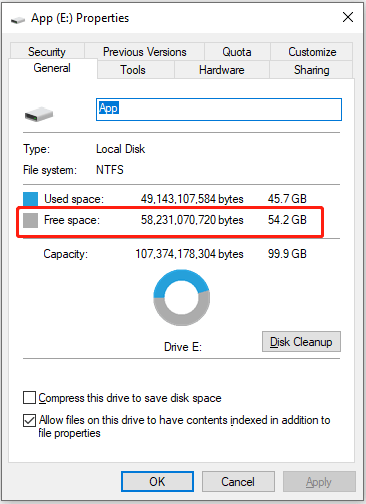
- 사용 가능한 공간이 복사하려는 파일 크기보다 작을 경우 디스크 공간 확보.
수정 3: 외장 하드 드라이브를 식히세요
지속적으로 많은 파일을 전송하거나 드라이브를 장기간 사용하는 경우 드라이브가 과열될 수 있습니다. 과열 드라이브의 문제로 인해 컴퓨터에서 파일 복사 프로세스가 중단될 수 있습니다. 따라서 드라이브를 다시 연결하기 전에 약 30분 정도 기다릴 수 있습니다.
또한 읽어보세요: 치명적인 장치 하드웨어 오류로 인해 요청이 실패했습니다. 수정됨
수정 4: 장치 드라이버 업데이트(권장)
오래된 장치 드라이버 컴퓨터와 연결된 디스크 간의 통신을 차단하여 파일 복사가 전송 중간에 중지되는 등의 문제가 발생합니다. 드라이버를 업데이트하면 이 문제와 PC의 다른 많은 문제가 해결됩니다. 따라서 가장 권장되는 솔루션 중 하나입니다.
Win Riser와 같은 프로그램을 사용하여 드라이버를 쉽게 업데이트할 수 있습니다. 그만큼 윈 라이저 소프트웨어 몇 번의 간단한 클릭만으로 즉시 드라이버를 업데이트하고 많은 놀라운 기능을 제공합니다.
Win Riser 프로그램의 가장 흥미로운 기능으로는 드라이버 백업 및 복원, 예약된 장치 검색, 심층적이고 빠른 검사, 업데이트 프로세스에서 제외하려는 드라이버 목록 무시, 정크 제거 및 맬웨어 발각.
다음 링크에서 Win Riser 소프트웨어를 다운로드하여 컴퓨터에 설치할 수 있습니다.

소프트웨어를 설치한 후 이를 사용하여 장치 검사를 실행하고, 화면에 표시되는 결과를 검토하고, 다음 옵션을 선택할 수 있습니다. 지금 문제를 해결하세요 모든 문제를 자동으로 해결합니다.
수정 5: 드라이브 조각 모음
드라이브 조각 모음을 수행하면 드라이브가 최적화되고 공간이 통합되며 드라이브 성능이 향상됩니다. 또한 복사하려는 파일의 단편화되거나 흩어진 부분을 통합하므로 전송 오류가 중간에 중지되는 파일 복사를 수정하는 데 도움이 됩니다. 따라서 방법은 다음과 같습니다. 드라이브 조각 모음.
- 먼저 윈도우 키와 입력 조각 모음 검색창에
- 이제 조각 모음 및 드라이브 최적화 옵션이 상단에 나타납니다.
- 최적화하려는 드라이브를 선택하십시오.
- 선택 최적화 옵션.
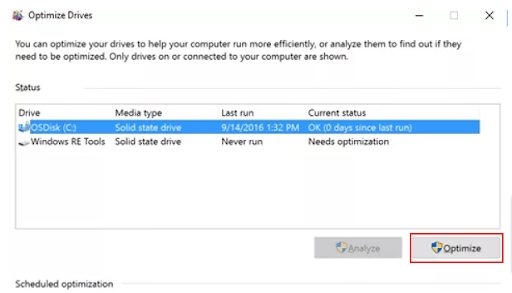
- 마지막으로 최적화 프로세스가 완료되도록 하세요.
또한 읽어보세요: 오류 코드 87로 인해 Loadlibrary가 실패하는 문제를 해결하는 방법
수정 6: 외장 드라이브를 포맷해 보세요
잘못 포맷된 드라이브로 인해 파일 복사 오류가 발생할 수 있습니다. 또한 기본 FAT32 형식의 드라이브는 4GB를 초과하는 파일을 보관할 수 없습니다. 따라서 문제를 제거하기 위해 드라이브를 NTFS로 포맷하는 방법은 다음과 같습니다.
- 먼저 대상 드라이브를 컴퓨터에 연결하십시오.
- 이제 Explorer 파일 관리 유틸리티를 시작하십시오.
- USB 드라이브를 마우스 오른쪽 버튼으로 클릭하고 체재 사용 가능한 옵션 중에서
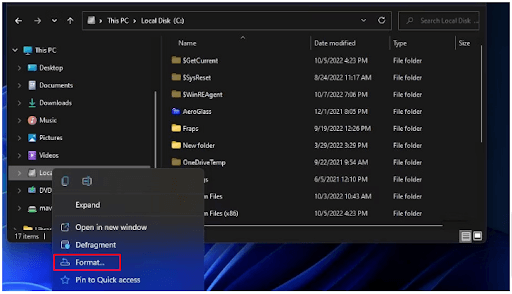
- 이제 선택하세요. NTFS 파일 시스템 메뉴에서.
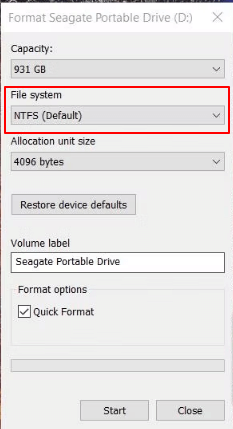
- 선택하다 시작 포맷 프로세스를 시작합니다.
- 마지막으로 포맷이 완료될 때까지 기다립니다.
수정 7: 타사 바이러스 백신 소프트웨어 끄기
많은 타사 바이러스 백신 프로그램이 파일 복사와 같은 컴퓨터 프로세스를 방해하는 것으로 알려져 있습니다. 따라서 바이러스 백신을 일시적으로 끈 다음 파일을 복사하여 이 솔루션이 작동하는지 확인할 수 있습니다. 오류가 해결되지 않으면 이 가이드에 공유된 다른 수정 사항을 시도해 볼 수 있습니다.
수정 8: 파일에서 맬웨어 감염 검사
복사하려는 파일이 맬웨어에 감염되어 전송 문제가 발생하면서 파일 복사가 중간에 중지될 수 있습니다. 따라서 다음을 사용하여 파일과 전체 드라이브를 검사해야 합니다. 최고의 무료 바이러스 백신 보호 소프트웨어 Windows용.
또한 읽어보세요: [해결됨] 이 INF의 서비스 설치 섹션에 잘못된 오류가 있습니다.
수정 9: 파일 시스템 오류 확인
디스크 또는 버그가 있는 파일 시스템 문제는 "파일 복사 중 중간에 중지됨" 오류가 발생할 수 있는 또 다른 이유일 수 있습니다. 따라서 문제를 해결하기 위해 디스크 및 파일 시스템 무결성을 확인하는 방법은 다음과 같습니다.
- 먼저 입력 cmd 윈도우 검색에서
- 이제 실행을 선택하세요. 명령 프롬프트 관리자로서.
- 명령을 입력하세요 chkdsk G: /f /r /x 명령 프롬프트 창에서(문자 G를 대상 및 소스 디스크의 드라이브 문자로 변경해야 함)
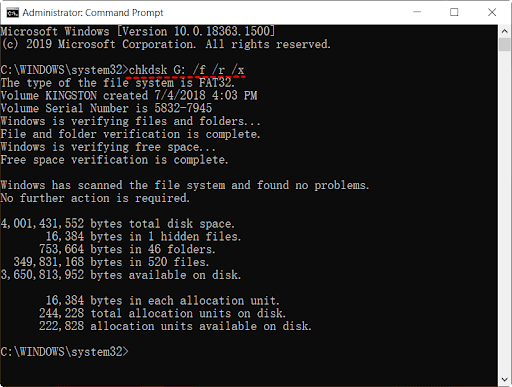
- 누르세요 입력하다 명령을 실행하는 키입니다.
- 위 프로세스를 완료한 후 명령 프롬프트를 종료하고 파일 복사 프로세스를 다시 시작할 수 있습니다.
수정 10: PC 클린 부팅
다양한 백그라운드 프로세스가 시스템 작동을 방해하여 파일 복사 문제를 일으킬 수 있습니다. 따라서 장치를 클린 부팅하여 문제를 해결할 수 있습니다. 이를 수행하는 과정은 다음과 같습니다.
- 먼저 윈도우 키보드의 버튼과 입력 msconfig 실행 상자에.
- 둘째, 선택 시스템 설정 화면 메뉴에서.
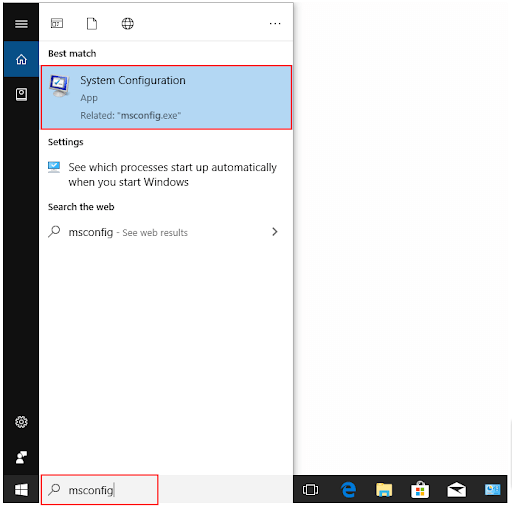
- 다음으로 이동합니다. 서비스 탭을 클릭하고 옵션을 선택하세요. 모든 Microsoft 서비스 숨기기
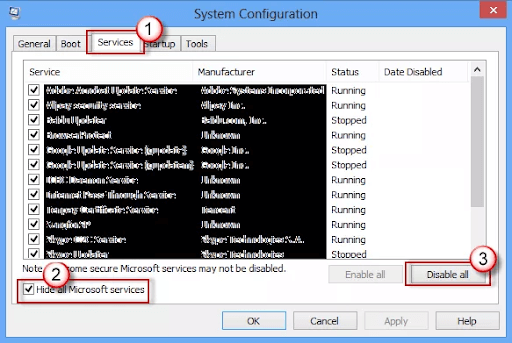 .
.
- 이제 다음을 선택하세요. 모두 비활성화 서비스 옵션.
- 선택하다 시작 상단 메뉴에서 다음을 선택하세요. 작업 관리자 열기 옵션.
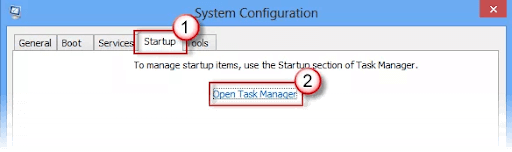
- 작업 관리자에 있는 모든 프로세스를 선택하고 장애를 입히다 밑바닥부터.
- 작업 관리자를 종료하고 다음을 선택하십시오. 좋아요 시스템 구성 창에서.
- 마지막으로 컴퓨터를 다시 시작하십시오.
또한 읽어보세요: 파일 시스템 유형을 확인할 수 없는 문제를 해결하는 방법
파일 복사가 중간에 중지되는 오류가 수정되었습니다.
이 문서는 Windows에서 전송 프로세스 중에 파일 복사가 중지되는 경우 문제를 해결하는 데 도움이 되었습니다. 문제가 해결될 때까지 위에 공유된 해결 방법을 순차적으로 따르거나 권장 수정 사항(Win Riser를 통한 드라이버 업데이트)을 직접 적용하여 번거로움 없이 문제를 해결할 수 있습니다.
문제에 대한 다른 더 나은 수정 사항이 있거나 이 문서에 대해 질문/혼란이 있는 경우 주저하지 말고 아래 의견 섹션을 통해 문의해 주세요.